手机通话是现代人生活中必不可少的一部分,而如何将来电显示设置成视频显示,成为了众多手机用户的关注焦点,随着科技的不断进步,手机通话已经不再局限于简单的语音交流,而是可以通过视频通话来实现更加直观、真实的沟通方式。对于很多初次接触这项功能的人来说,如何进行设置却成为了一道难题。在这篇文章中我们将为大家详细介绍手机通话的设置方法,帮助大家轻松实现将来电显示设置成视频显示的目标。
如何将来电显示设置成视频显示
操作方法:
1.打开华为手机,点击桌面的手机设置。如下图所示

2.在手机设置中,找到声音设置,如下图所示。
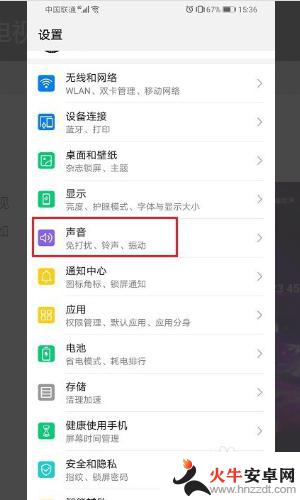
3.进去之后,点击来电铃声,如下图所示。
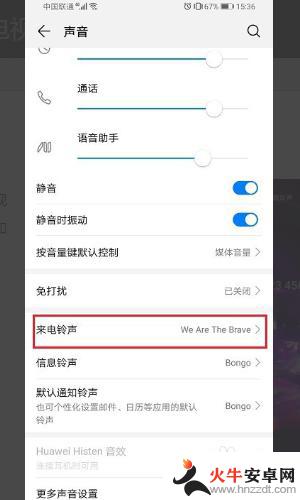
4.进去来电铃声设置界面,点击视频铃声,进行设置来电视频。
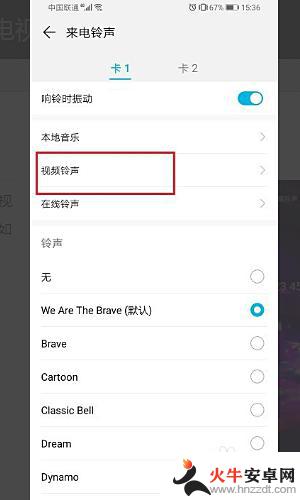
5.进去之后,选择要设置来电视频的本地视频。
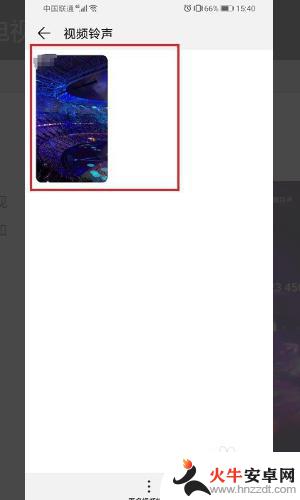
6.进去视频界面之后,可以看到来电视频样式。点击右侧的对勾就设置完成了。
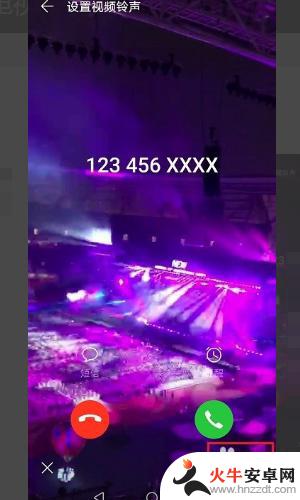
7.总结:
1、打开华为手机,点击桌面的手机设置。如下图所示
2、在手机设置中,找到声音设置,如下图所示。
3、进去之后,点击来电铃声,如下图所示。
4、进去来电铃声设置界面,点击视频铃声,进行设置来电视频。
5、进去之后,选择要设置来电视频的本地视频。
6、进去视频界面之后,可以看到来电视频样式。点击右侧的对勾就设置完成了。
以上就是手机通话设置的视频的全部内容,有需要的用户可以根据小编的步骤进行操作,希望对大家有所帮助。










